尊敬當你在執行Windows 10系統流程中,試圖複製或刪除特定的檔案時,可能會遭遇令人煩惱的警告提示,即需具備管理員權限方能刪除此資料夾。為此,本指南將透過詳實的圖片與文字教程,竭誠為您展示如何取得Windows 10管理員權限!
1.首先,滑鼠右鍵點選目標檔案或資料夾,移至"安全"選項卡,點選下方的"進階"按鈕。
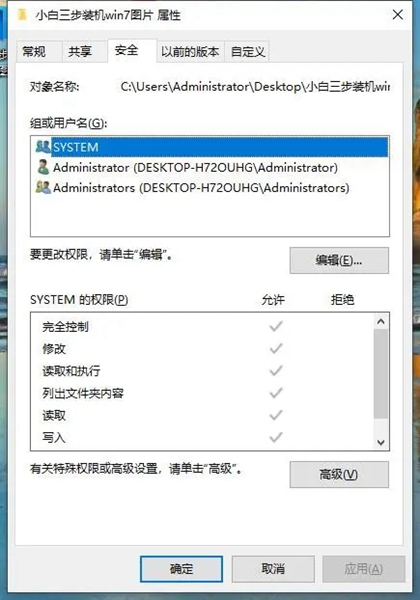
2、如果發現"新增"選項呈現的是灰顯狀態,那麼需要先更改所有者,點擊"更改"選項。
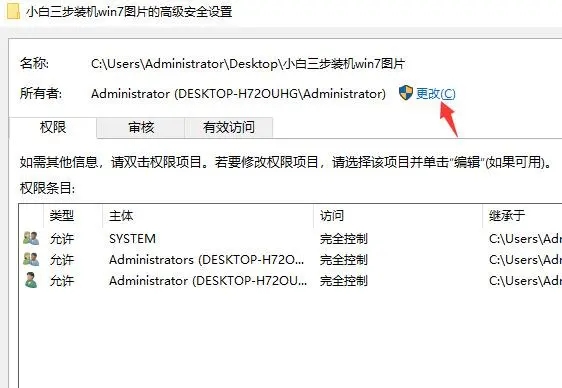
3、選擇"進階"選項,點選"立即尋找"按鈕,選取"本機帳號與管理員成員群組"選項,點選確定。
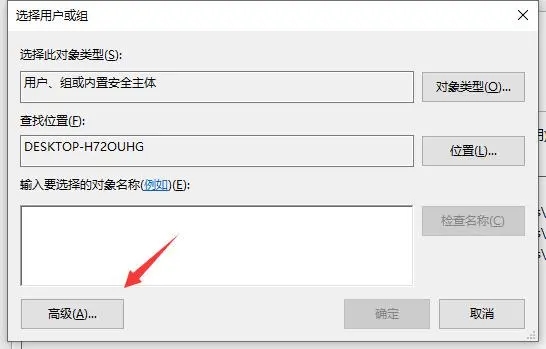
4、返回先前的頁面,"所有者"已成功修改!請確認無誤後點選"應用"及"確定"按鈕。
5、之後,請回到安全介面對話框,點選"進階"按鈕,再點選"新增"按鈕,選擇"主體"。
6、點擊新增"本機帳號和管理員成員群組",然後在權限控制頁面勾選「完全控制」選項。
7、最後,點選「確定」即可。
以上是如何在win10家庭版中獲得管理員權限來刪除文件的詳細內容。更多資訊請關注PHP中文網其他相關文章!




